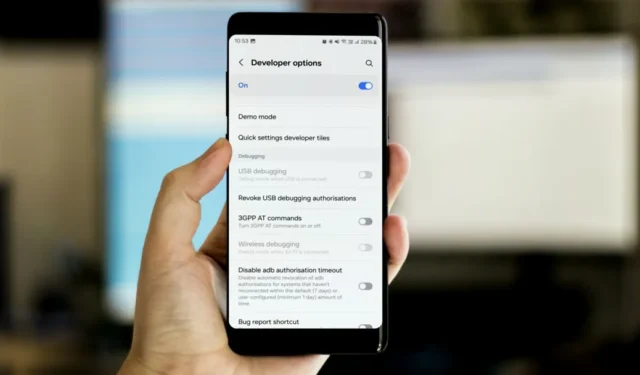
Patikrindamas AMOLED Cinema mano Samsung Galaxy S23 Ultra, mano draugas susižavėjo ir norėjo išbandyti tuos pačius paslėptus rodymo režimus savo Samsung telefone. Jis atrado, kad jo telefono programuotojo parinktyse USB derinimo parinktis buvo pilka. Pasistengęs radau kaltininką ir jį sutvarkiau. Jei USB derinimo parinktis taip pat yra pilka, šis vadovas jums padės.
Prieš pradėdami, čia yra keletas paprastų sprendimų, kuriuos galbūt norėsite išbandyti:
- Iš naujo paleiskite telefoną ir kompiuterį.
- Išbandykite kitą USB kabelį.
- Išbandykite kitą kompiuterio prievadą.
1. Išjunkite automatinį blokavimą
USB derinimo parinktis jūsų Samsung Galaxy telefone gali pasirodyti pilka dėl automatinio blokavimo funkcijos. Ši saugos funkcija apsaugo jūsų įrenginį neleisdama diegti programėlių iš neleistinų šaltinių, blokuodama kenkėjišką veiklą ir neleisdama komandoms iš kompiuterių, kenkėjiškų įkroviklių ir kitų įrenginių, kai jie prijungti per USB.
Mūsų atveju automatinis blokatorius buvo įjungtas, todėl USB derinimo funkcija rodoma pilka. Laikinai išjungėme automatinį blokavimą, kuris leido įjungti USB derinimą ir tęsti savo užduotį. Jei susiduriate su ta pačia problema, laikinai išjunkite automatinį blokavimą:
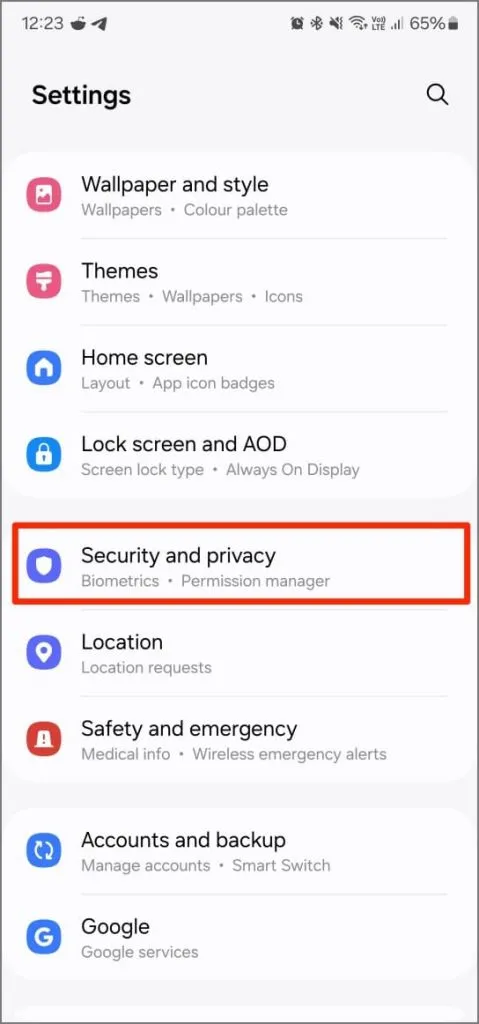
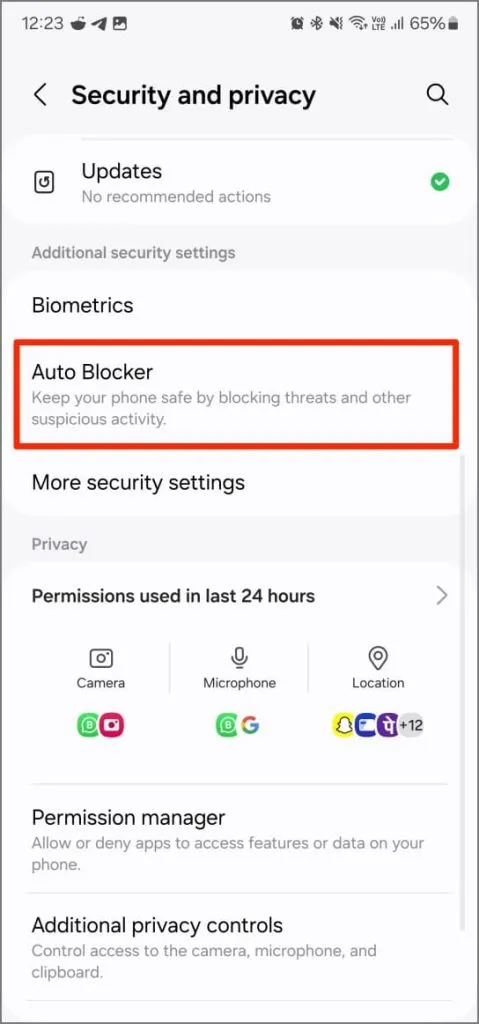
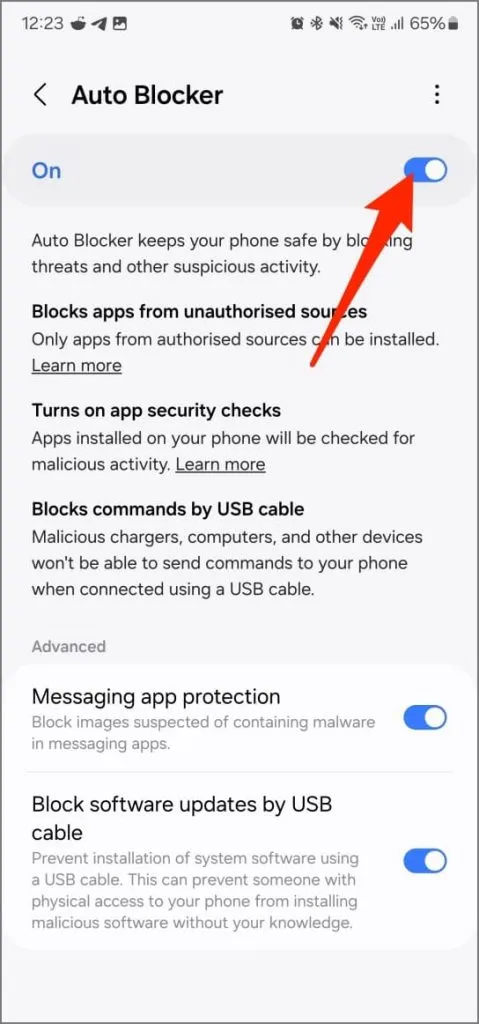
- Atidarykite „Samsung Galaxy“ telefono nustatymus .
- Slinkite žemyn ir bakstelėkite Sauga ir privatumas .
- Bakstelėkite Automatinis blokatorius .
- Čia galite: išjungti programinės įrangos naujinimų blokavimą USB kabeliu arba visiškai išjungti automatinį blokavimą .
2. Pakeiskite USB ryšio režimą
Jei USB derinimas neveikia jūsų Samsung Galaxy telefone, USB ryšio režimas gali būti nustatytas į Tik įkrovimą, o ne į tą, kuris leidžia perkelti failus arba derinti.
Norėdami jį pakeisti:
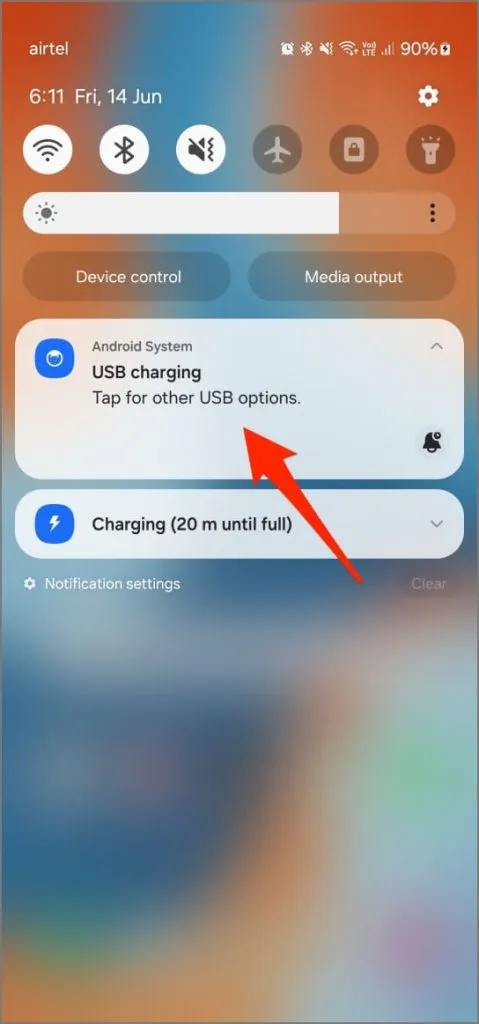
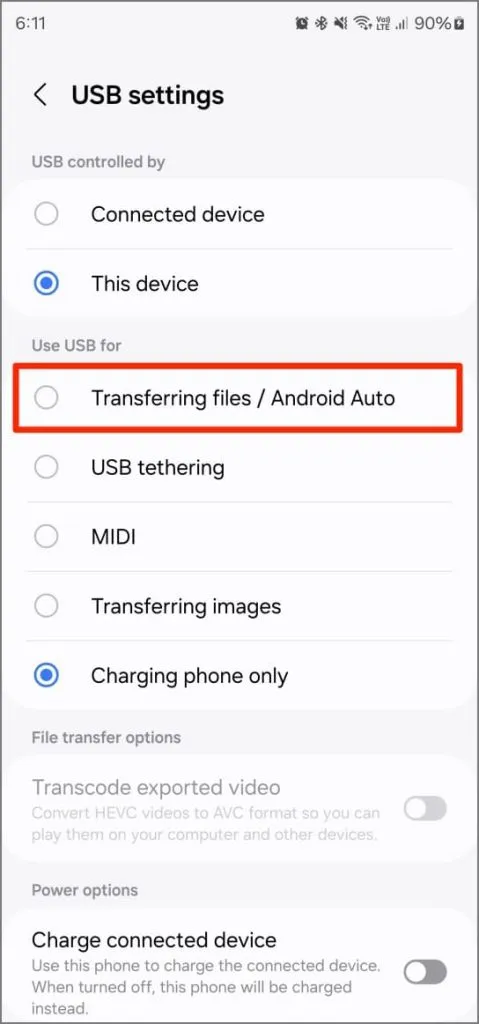
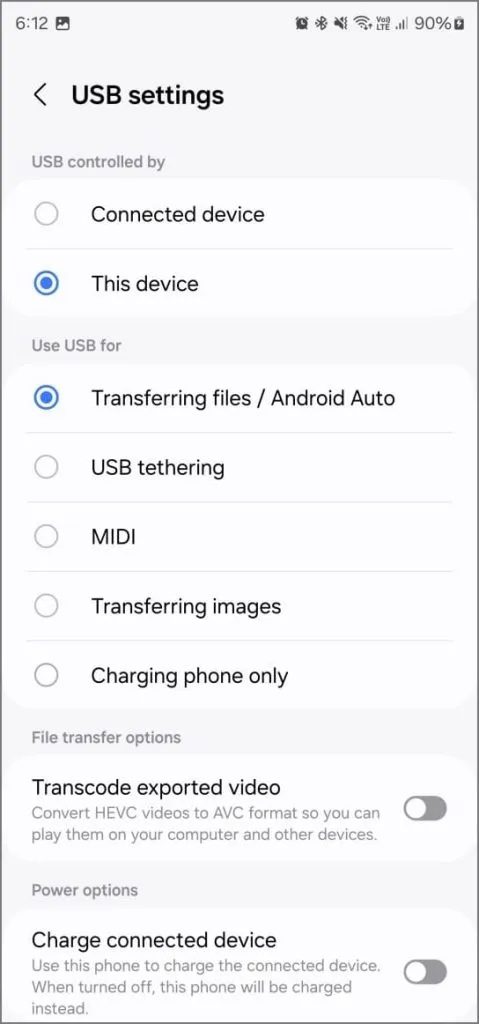
- Prijungę telefoną prie kompiuterio, braukite žemyn nuo telefono ekrano viršaus, kad atidarytumėte pranešimų skydelį.
- Bakstelėkite USB įkrovimo pranešimą.
- Pakeiskite jį į Failų perkėlimas .
Alternatyvus būdas :
- Telefone eikite į Kūrėjo parinktis .
- Slinkite žemyn ir bakstelėkite Numatytoji USB konfigūracija .
- Nustatykite jį į Failų perkėlimas .
Tai įgalins USB derinimą, jei jis anksčiau buvo užblokuotas dėl ryšio režimo nustatymo.
3. Prieš prijungdami telefoną įjunkite USB derinimą
Jei USB derinimas įjungtas, bet telefonas neprisijungia, prieš prijungdami telefoną prie kompiuterio įsitikinkite, kad įgalinote USB derinimą.
Kai prijungiate telefoną prie kompiuterio, kuriame įjungtas USB derinimas, kompiuteris atpažįsta jį kaip įrenginį kūrėjo režimu. Tai leidžia dviem įrenginiams bendrauti atliekant tokius veiksmus kaip failų perkėlimas, programų diegimas iš nežinomų šaltinių ir derinimo įrankių naudojimas.
Iš anksto įjungę USB derinimą, užtikrinate, kad kompiuteris tinkamai atpažins jūsų telefoną. Nepamirškite priimti raginimo Leisti USB derinimą telefone, kai jungiate jį prie kompiuterio.
USB derinimo taisymas „Samsung Galaxy“.
Daugumai vartotojų išjungus automatinį blokavimą bus išspręsta USB derinimo problema, kuri bus pilka bet kuriame „Samsung Galaxy“ telefone. Jei tai nepadeda, išbandykite kitus sprendimus, pvz., pakeiskite ryšio tipą, patikrinkite laidą arba iš naujo paleiskite įrenginį. Įjungę USB derinimo funkciją, naudokite jį telefonui prijungti per ADB, perkelti failus, įdiegti programas arba atspindėti telefono ekraną kompiuteryje.


Parašykite komentarą